Konfigurieren von PPPoE auf der RV110W
Ziel
Point-to-Point Protocol over Ethernet (PPPoE) ist ein Netzwerkprotokoll, das das Point-to-Point-Protokoll im Ethernet-Frame umschließt. PPPoE sorgt dafür, dass Pakete sicher über die Verbindung übertragen werden können und der Benutzer virtuell über Ethernet von einem Gerät zu einem anderen wählen kann.
In diesem Dokument wird erläutert, wie Sie die PPPoE-Einstellungen für die RV110W konfigurieren.
Anwendbare Geräte
· RV110W
Konfigurieren von PPPoE
Schritt 1: Melden Sie sich beim Webkonfigurationsprogramm an, und wählen Sie Networking > WAN aus.

Schritt 2: Wählen Sie in der Dropdown-Liste Internetverbindungstyp die Option PPPoE aus.

Schritt 3: Geben Sie den von Ihrem ISP bereitgestellten Benutzernamen in das Feld Benutzername ein.

Schritt 4: Geben Sie das Kennwort, das Sie von Ihrem ISP erhalten haben, in das Feld Kennwort ein.

Schritt 5: Klicken Sie entweder auf Connect on Demand oder Keep Alive.
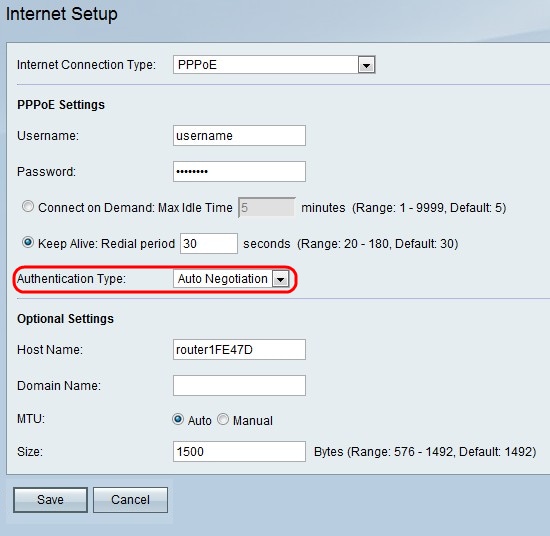
Die verfügbaren Optionen sind wie folgt definiert:
· Connect on Demand (Auf Anfrage verbinden): Wählen Sie diese Option aus, wenn Ihr ISP die Zeit berechnet, die Sie angebunden haben. Wenn Sie diese Option auswählen, ist die Internetverbindung nur aktiviert, wenn Datenverkehr vorhanden ist. Wenn die Verbindung inaktiv ist und kein Datenverkehr fließt, wird die Verbindung geschlossen. Geben Sie im Feld Max Idle Time (Max. Inaktivitätsdauer) die Anzahl der Minuten ein, nach denen die Verbindung abgeschaltet wird.
· Keep Alive (Verbindung aufrecht halten): Geben Sie im Feld Wahlwiederholungszeitraum die Anzahl der Sekunden ein, nach der der RV110W eine erneute Verbindung herzustellen versucht, wenn die Verbindung getrennt wird.
Schritt 6: Wählen Sie den Authentifizierungstyp aus der Dropdown-Liste Authentifizierungstyp aus.

Die verfügbaren Optionen sind wie folgt definiert:
· Auto Negotiation Type (Autom. Verhandlung-Typ): Server sendet eine Konfigurationsanforderung, die den Sicherheitsalgorithmus angibt, auf dem er festgelegt ist. Anschließend sendet der RV110W Authentifizierungsdaten mit dem zuvor vom Server gesendeten Sicherheitstyp zurück.
· PAP-Typ: Verwendet das Password Authentication Protocol (PAP), um eine Verbindung zum ISP herzustellen.
· CHAP: Verwendet das Challenge Handshake Authentication Protocol (CHAP) für die Verbindung mit dem ISP.
· MS-CHAP oder MS-CHAPv2 - Verwendet das Microsoft Challenge Handshake Authentication Protocol bei der Verbindung mit dem ISP.
Schritt 7: (Optional) Geben Sie den Hostnamen der RV110W im Feld Hostname ein.
Hinweis: Wenn Sie keine der optionalen Einstellungen konfigurieren möchten, fahren Sie mit Schritt 11 fort.
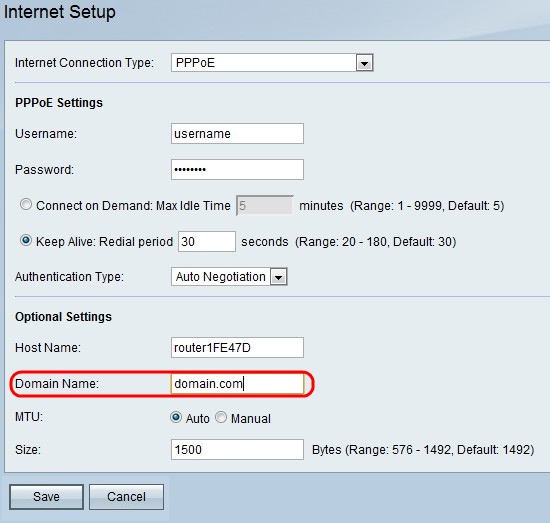
Schritt 8: Geben Sie den Domänennamen Ihres Netzwerks in das Feld Domänenname ein.

Schritt 9: Klicken Sie auf Auto, um die Größe der MTU so festzulegen, dass die Größe automatisch angepasst wird, oder klicken Sie auf Manual (Manuell), um die Größe der MTU anzugeben.

Schritt 10: Wenn Sie auf Manuell klicken, geben Sie die Größe der MTU in das Feld Größe ein.
Schritt 11: Klicken Sie auf Speichern, um die Konfigurationsänderungen zu speichern, oder auf Abbrechen, um die Änderungen zu verwerfen.
 Feedback
Feedback